Du möchtest deine iPhone Mailbox ausschalten, weil du sie ohnehin nie wirklich nutzt und abhörst? Die Voicemail ist schnell und einfach deaktiviert, wenn du nie eine Sprachnachricht erhältst. Du kannst deine Mailbox komplett ausschalten oder auch nur bestimmte Funktionen deaktivieren. In diesem Beitrag zeigen wir dir, wie du das anstellst und wie du deine Mailbox auch wieder aktivieren kannst, wenn du sie doch wieder brauchst.
iPhone Mailbox ausschalten und alle Funktionen deaktivieren
Mit nur einer einfachen Ziffern- und Zeichenkombination kannst du deine iPhone Mailbox ausschalten. Dies funktioniert bei der Telekom und O2 einwandfrei. Halte dich dafür einfach an folgende Schritte:
- Öffne auf deinem iPhone die Telefon-App und wähle den Ziffernblock aus.
- Tippe jetzt die Kombination „##002#“ ein und tippe auf den grünen Hörer.
- Auf dem Display erscheint jetzt ein Info-Fenster. Du bekommst die Mitteilung, dass deine Mailbox erfolgreich deaktiviert wurde. Tippe einfach auf „Schließen“, um die Meldung zu entfernen.

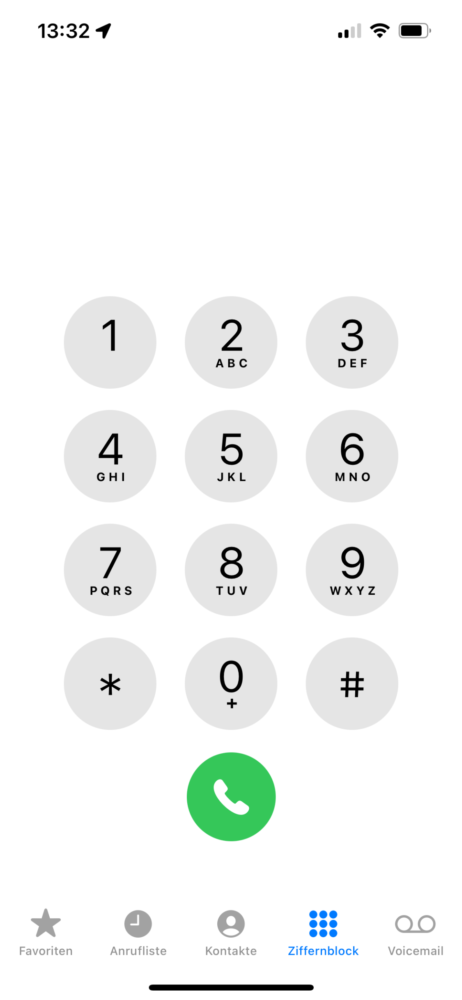
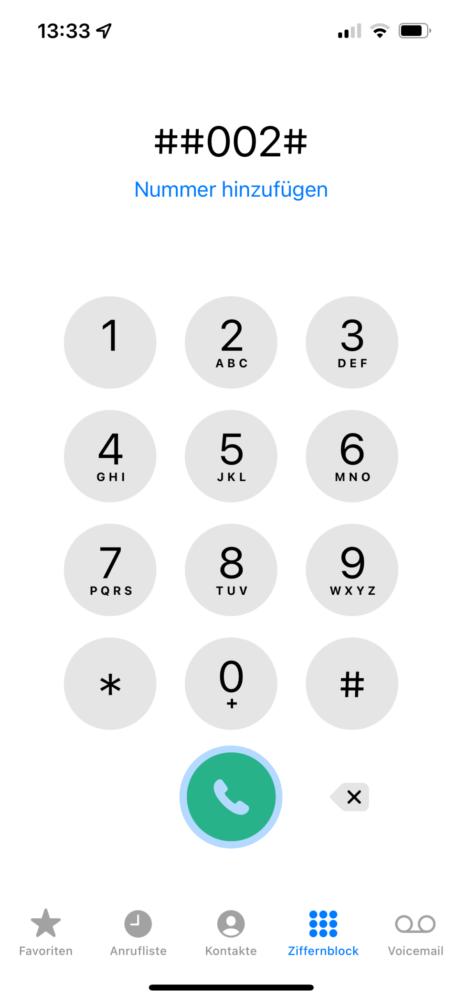
iPhone Mailbox ausschalten bei Vodafone
Die oben beschriebene Anleitung kannst du problemlos verwenden, wenn du bei der Telekom oder bei O2 bist. Hast du jedoch einen Vertrag bei Vodafone, dann musst du ein bisschen anders vorgehen.
- CallYa-Service: Wenn du am iPhone die Mailbox ausschalten willst und du den CallYa-Service bei Vodafone nutzt, dann kannst du den Code „##002#“ verwenden.
- Standard-Vertrag: Bei dem Standard-Vertrag musst du zuerst die kostenfreie Service-Nummer 5500 anrufen. Dort tippst du den Code „272“ ein und bestätigst diesen über die #-Taste. Deine Mailbox ist jetzt deaktiviert.
Tipp: Du richtest gerade deine SIM-Karte von deinem Mobilfunkanbieter ein, aber weißt nicht wie das bei Vodafone, O2 oder Telekom funktioniert? Dann ist dieser Artikel von uns genau das Richtige für dich!
iPhone Mailbox teilweise ausschalten: So deaktivierst du einzelne Funktionen
Du möchtest deine Mailbox nicht vollständig deaktivieren? Kein Problem, denn du kannst auch einzelne Funktionen einfach abschalten. Das funktioniert auch über Ziffern- und Zahlenkombinationen. Wir zeigen dir die wichtigsten Codes für bestimmte Funktionen:
- Verzögerte Rufumleitung: Verwende hier einfach den Code „##61#“, um die verzögerte Rufumleitung zu deaktivieren. Wenn du sie wieder einschalten willst, brauchst du nur diese Kombination verwenden: „*61#“.
- Rufumleitung, wenn nicht erreichbar: Deaktiviere die Rufumleitung, wenn du nicht erreichbar bist, mit dem Code „##62#“. Um sie wieder einzuschalten, verwende „*62#“.
- Rufumleitung, wenn besetzt: Die Rufumleitung, wenn besetzt ist, zu deaktivieren, funktioniert mit dem Code „##67#“. Um diese Funktion wieder zu aktivieren, verwende die Kombi „*67#“.
- Globale Rufumleitung: Die globale Rufumleitung deaktivierst du einfach mit „#21#“. Aktiviere diese wieder mit „*21#“. Wenn du die Nummer für die Rufumleitung vollständig löschen willst, dann kannst du den Code „##21#“ verwenden.
Du möchtest mehr zum Thema Rufumleitung wissen? Dann schau dir doch mal unseren Anrufweiterleitung iPhone Artikel an.
iPhone Mailbox wieder aktivieren
Du hast deine Meinung geändert und möchtest deine Mailbox doch wieder nutzen? Das ist kein Problem, denn du kannst jederzeit deine iPhone Mailbox wieder aktivieren. Je nach Anbieter unterscheidet sich die Vorgehensweise jedoch etwas. Wir zeigen dir, wie du deine iPhone Mailbox aktivieren kannst als Kunde bei Telekom, O2 und Vodafone.
Mailbox wieder aktivieren bei der Telekom
Wenn du deine Voicemail bei der Telekom aktivieren möchtest, dann gehe wie folgt vor:
- Öffne die Telefon-App und wechsle auf den Ziffernblock.
- Tippe dort den Code „**62*3311#“ ein und drücke auf den grünen Hörer.
- Deine Mailbox ist wieder aktiv.

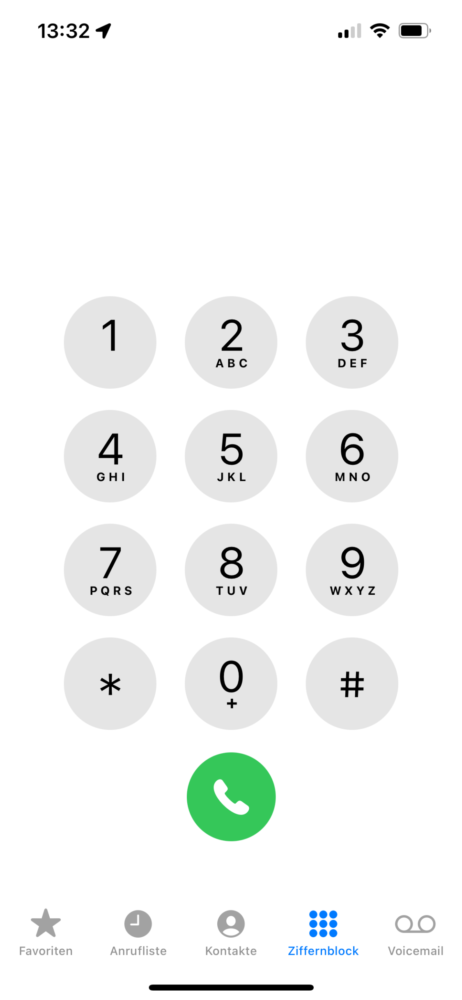
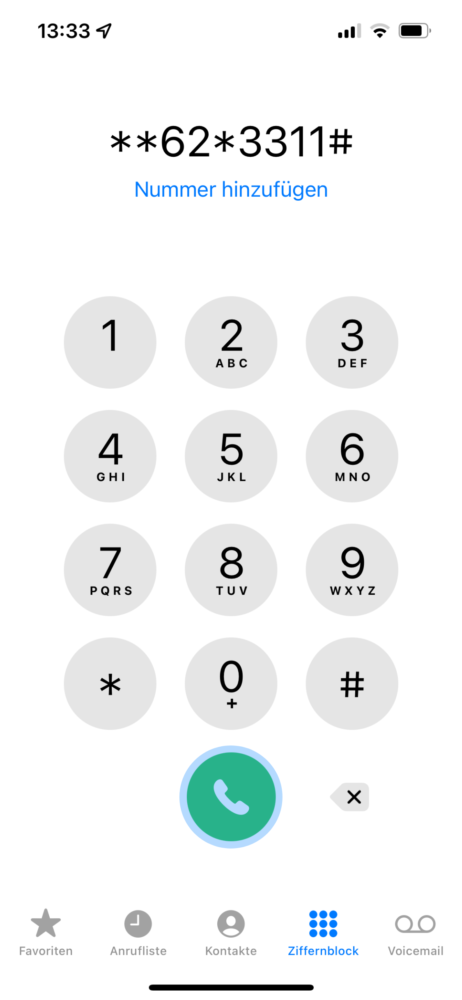
iPhone Mailbox bei O2 erneut aktivieren
Du bist bei O2? Dann kannst du dich an diese Schritte halten:
- Öffne den Ziffernblock in deiner Telefon-App.
- Tippe „**004*333#“ ein und drücke auf den grünen Hörer.

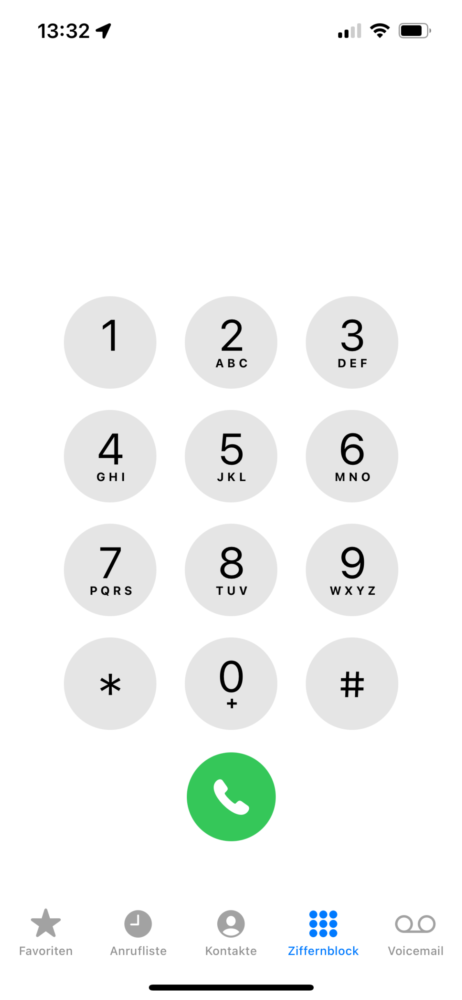
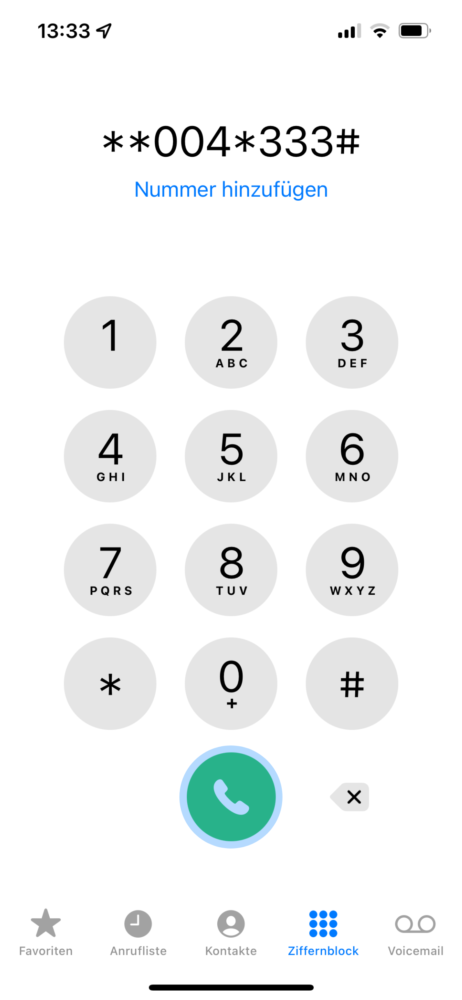
Um zu testen, ob deine Mailbox überhaupt aktiv ist, kannst du diese Nummer wählen: „332“
Bei Vodafone die iPhone Mailbox wieder aktivieren
Bei Vodafone musst du zuerst eine Nummer wählen, ähnlich wie bereits oben beschrieben. Und so geht’s:
- Öffne den Ziffernblock deiner Telefon-App.
- Wähle „5500“ und gib dann „271#“ ein.
- Deine Mailbox ist jetzt aktiv.

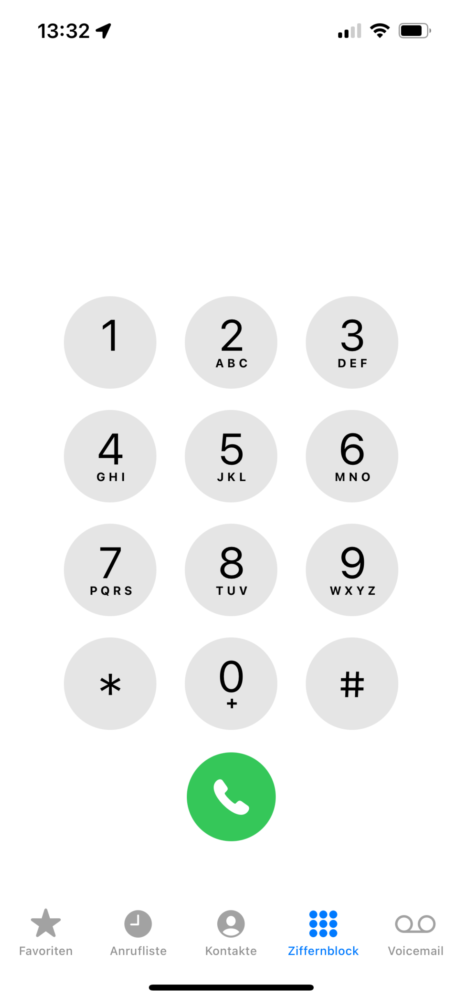
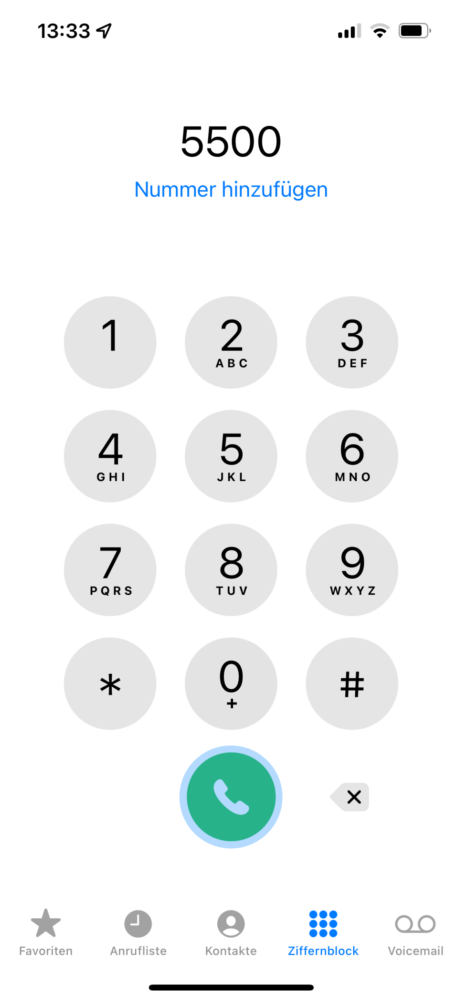
So geht es bei anderen Mobilfunkanbietern
Solltest du bei einem anderen Mobilfunkanbieter als den oben genannten sein, dann informiere dich auf der offiziellen Webseite zu diesem Thema. Dort findest du Informationen dazu, wie du die iPhone Mailbox ausschalten oder aktivieren kannst. Übrigens, wenn du auf deinem iPhone auf „Voicemail“ drückst, kommst du in ein Menü, wo du auch deine eigene Begrüßung aufnehmen kannst und deine iPhone Mailbox abhören kannst.
Tipp: Überprüfe zuerst auch den Voicemail-Button in deiner Telefon-App. Hat dieser keine Funktion, kann es auch sein, dass Voicemail nicht von deinem Mobilfunkanbieter unterstützt wird.
Unser Fazit
Mit nur ein paar einfachen Codes kannst du deine iPhone Mailbox ausschalten, wenn du sie nicht brauchst. Die Ziffern- und Zeichenkombinationen machen es dir einfach, die Mailbox als Ganzes oder nur bestimmte Funktionen im Handumdrehen auszuschalten. Solltest du deine Meinung jedoch ändern, kannst du die Funktion mit simplen Codes schnell wieder aktivieren. Das Thema interessiert dich und du möchtest mehr darüber erfahren? Dann hinterlasse uns doch einen Kommentar!


